【摘要】:在“插入块”对话框中单击按钮,选择文件D:\sw13.2\work\ch05\ch05.04\ch05.04.02\block.SLDBLK并打开,在区域中单击按钮,在下拉列表中选取图5.4.10所示的引线类型,在图5.4.11所示的位置放置块,然后单击按钮,退出“插入块”环境。图5.4.9所示“插入块”对话框中的各选项说明如下:●:用来选择一个已保存的块文件。图5.4.9 “插入块”对话框图5.4.10 定义引线类型图5.4.11 放置块

在插入块时,用户可以自定义块的比例、旋转角度以及是否需要引线等。
Step1.打开工程图文件:D:\sw13.2\work\ch05\ch05.04\ch05.04.02\dowel.SLDDRW,如图5.4.8所示。

图5.4.8 打开工程图
Step2.选择命令。选择下拉菜单 命令,系统弹出图5.4.9所示的“插入块”对话框。
命令,系统弹出图5.4.9所示的“插入块”对话框。
Step3.放置块。在“插入块”对话框中单击 按钮,选择文件D:\sw13.2\work\ch05\ch05.04\ch05.04.02\block.SLDBLK并打开,在
按钮,选择文件D:\sw13.2\work\ch05\ch05.04\ch05.04.02\block.SLDBLK并打开,在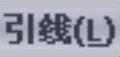 区域中单击
区域中单击 按钮,在下拉列表中选取图5.4.10所示的引线类型,在图5.4.11所示的位置放置块,然后单击
按钮,在下拉列表中选取图5.4.10所示的引线类型,在图5.4.11所示的位置放置块,然后单击 按钮,退出“插入块”环境。
按钮,退出“插入块”环境。
图5.4.9所示“插入块”对话框中的各选项说明如下:
● :用来选择一个已保存的块文件。
:用来选择一个已保存的块文件。
● :通过改变其后文本框的数值,可设定所插入块的比例,块比例是以块的原点为中心缩放。(www.xing528.com)
:通过改变其后文本框的数值,可设定所插入块的比例,块比例是以块的原点为中心缩放。(www.xing528.com)
● :通过改变其后文本框的数值可设定所插入块的角度,输入正值时,块将按逆时针方向旋转,块旋转的中心为块的原点。
:通过改变其后文本框的数值可设定所插入块的角度,输入正值时,块将按逆时针方向旋转,块旋转的中心为块的原点。
●在 区域中单击
区域中单击 按钮时,所插入的块不含引线;当单击
按钮时,所插入的块不含引线;当单击 按钮时,所插入的块将添加引线,通过其下拉列表可改变引线的类型。
按钮时,所插入的块将添加引线,通过其下拉列表可改变引线的类型。
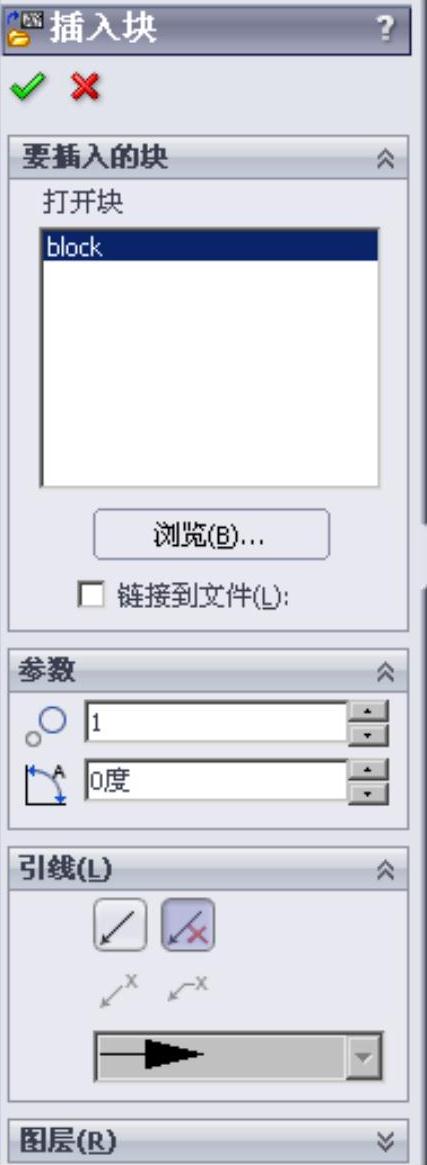
图5.4.9 “插入块”对话框
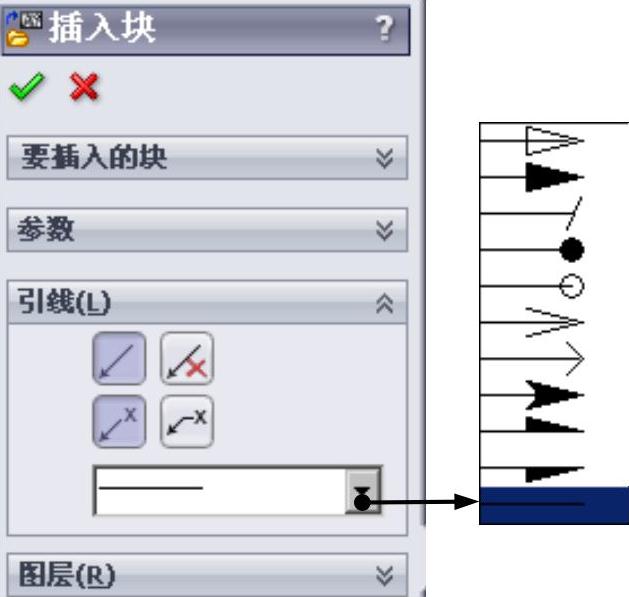
图5.4.10 定义引线类型
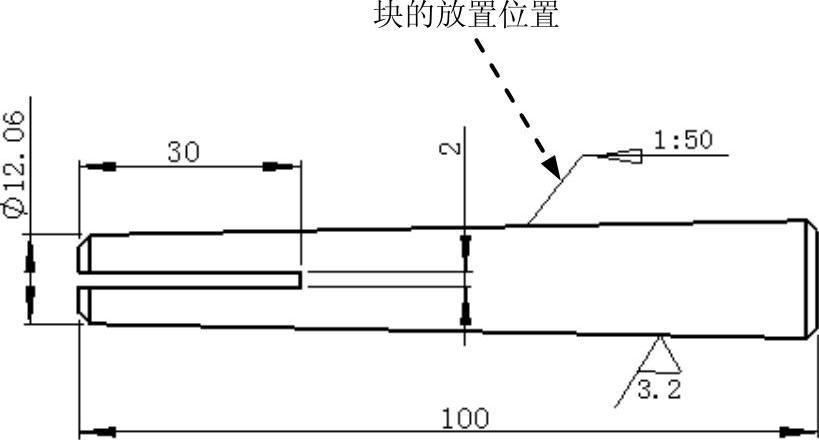
图5.4.11 放置块
免责声明:以上内容源自网络,版权归原作者所有,如有侵犯您的原创版权请告知,我们将尽快删除相关内容。




